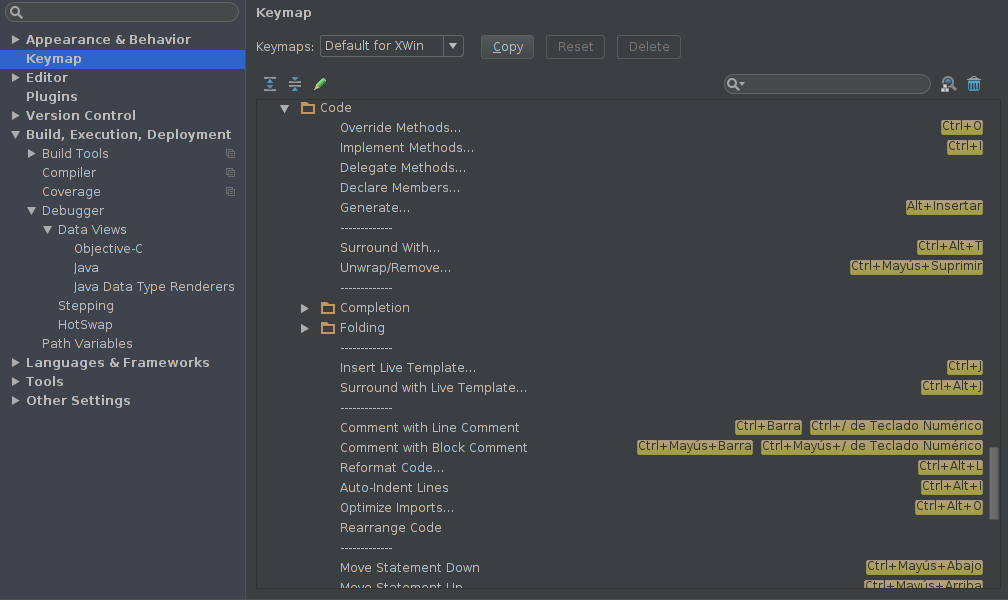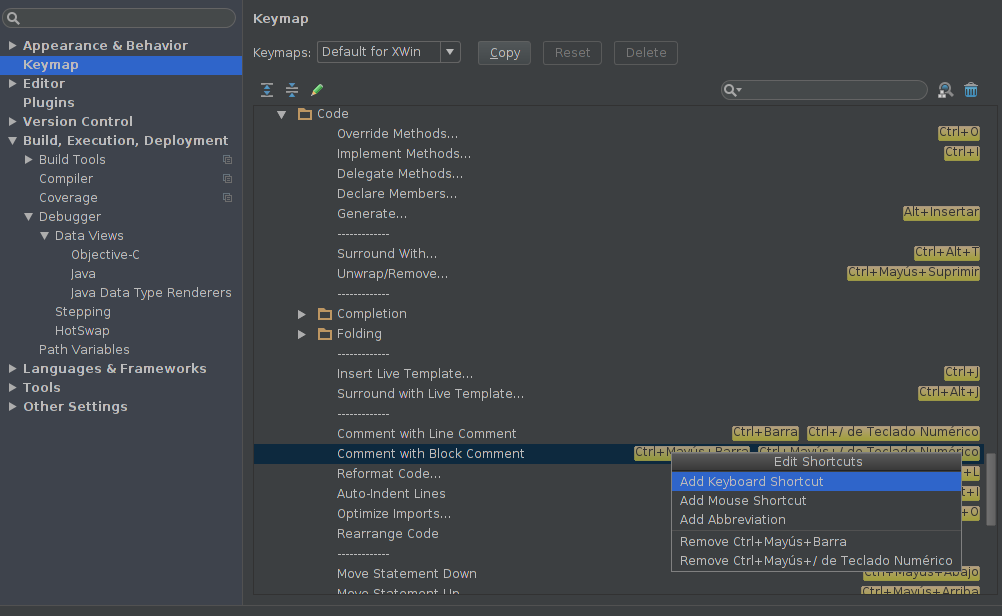#Para GNU/Linux
Para GNU/Linux
Comentar linea o lineas seleccionadas (Line Comment) :
Ctrl + /
Comentar bloque de codigo seleccionado (Block Comment):
Ctrl + Shif +/
#Para Windows
Para Windows
Comentar linea o lineas seleccionadas (Line Comment) :
Ctrl + /
Comentar bloque de codigo seleccionado (Block Comment):
Ctrl + Shif +/
#Para MAC
Para MAC
Usar Cmd en vez de Ctrl seguido el resto de teclas.
Notas: Para anular los comentarios los mismo atajos, si estan activos se desactivan y si estan desactivado se activan.
info: http://developer.android.com/sdk/installing/studio-tips.html#q=keymap
Usted puede consultar cual esta definido para en su entorno:
File >> Settings > KeyMap
pulsando sobre las teclas/shortcut definidas usted puede cambiarlas, removerlas o añadir si no estan definidas.